Power BI: Daten clever visualisieren

Inhalte
Power BI: Was muss ich bei der Datenvisualisierung beachten?
Daten gelten als das „neue Gold“ in der modernen Geschäftswelt. Doch nur, wer sie richtig auswertet und verständlich präsentiert, kann daraus echten Mehrwert ziehen. Hier kommt Power BI, die Business-Intelligence-Plattform von Microsoft, ins Spiel: Power BI ermöglicht es, aus einer Flut von Zahlen klare Datenvisualisierungen und Dashboards zu erstellen. Power BI ist Teil der Microsoft Power Platform.
In diesem Beitrag erfährst du, was Power BI im Detail leistet und bei welchen Herausforderungen es Unternehmen unterstützen kann. Außerdem lernst du praxisnahe Beispiele, Funktionen und Best Practices rund um Power BI kennen. Du erfährst, worauf du bei der Datenvisualisierung achten solltest, damit deine präsentierten Daten den maximalen Mehrwert bieten.
Was ist Power BI?
[DEFINITION][Power BI][Power BI ist eine Business-Intelligence-Plattform (BI-Plattform) von Microsoft. Mit dieser können Unternehmen Daten sammeln, aufbereiten, analysieren, interaktiv darstellen und visualisieren. Ziel ist es, komplexe Daten verständlich aufzubereiten, um Entscheidungen zu erleichtern und Geschäftsprozesse zu optimieren. Vereinfacht gesagt: Power BI macht aus trockenen Zahlen visuelle Geschichten, die auf einen Blick verständlich sind.]
Das Kernstück von Power BI bilden sogenannte Dashboards und Berichte, die aus unterschiedlichsten Datenquellen (wie Excel, SQL-Datenbanken, Cloud-Diensten oder Anwendungen wie SAP) gespeist werden können. Nutzer:innen erhalten dadurch eine zentrale Plattform, auf der Daten aus verschiedenen Quellsystemen zusammengeführt werden. Besonders hervorzuheben sind die Self-Service-Funktionen: Mit Power BI können Anwender:innen auch ohne tiefergehende technische Kenntnisse Dateneigenständig aufbereiten und visualisieren. Mit einigen Ausnahmen gelingt das auch ohne Unterstützung durch IT-Expert:innen. Dabei unterstützt das Tool sowohl einfache Auswertungen als auch komplexe Datenmodelle und fortgeschrittene Analysen.
Power BI umfasst mehrere Tools:
- Power BI Desktop, die in der Grundversion kostenlose Anwendung zur Erstellung und Bearbeitung von Berichten und Datenmodellen.
- Power BI Service (auch Power BI Online genannt), eine Cloud-Plattform zur Veröffentlichung und Verteilung von Dashboards innerhalb des Unternehmens.
- Power BI Mobile, eine App zur mobilen Nutzung und Betrachtung der erstellten Berichte und Dashboards.
Zudem bietet Power BI Schnittstellen zur einfachen Integration mit anderen Microsoft-Produkten wie Excel, Teams oder SharePoint. Durch diese umfassende Integration und Benutzerfreundlichkeit zählt Power BI heute zu den führenden Plattformen im Bereich Business Intelligence. Unternehmen erhalten dadurch die Möglichkeit, ihre Daten jederzeit aktuell, übersichtlich und aussagekräftig darzustellen. In Folge können sie bessere, datenbasierte Entscheidungen treffen.
[CTA]
Herausforderungen in Unternehmen und wie Power BI sie löst
Viele Unternehmen stehen vor ähnlichen Herausforderungen bei der Datenanalyse. Im Folgenden findest du zentrale Problemstellungen und erfährst, wie Power BI dabei hilft, diese aufzulösen:
- Daten-Silos und heterogene Quellen: Geschäftsdaten liegen oft verteilt in verschiedenen Systemen (CRM, ERP, Excel-Dateien etc.). Power BI löst dieses Problem durch eine breite Integration von Datenquellen. Das Programm unterstützt eine Vielzahl an Konnektoren und kann Daten aus vielen gängigen Cloud-Diensten wie Salesforce oder Azure sowie aus SQL-Datenbanken oder Excel-Dateien laden. So fließen alle relevanten Informationen in einem zentralen Dashboard zusammen, anstatt als isolierte Dateninseln zu existieren.
- Kein aktueller Überblick (veraltete Berichte): Häufig basieren Entscheidungen auf Monatsberichten oder manuell aktualisierten Excel-Charts, die schnell überholt sind. Power BI bietet hier Dashboards mit automatischer Aktualisierung. So kannst du „Near-Real-Time“-Dashboards durch geplante Refreshs entwerfen. Durch die zentrale Datenaktualisierung wird sichergestellt, dass alle Beteiligten immer mit den neuesten Zahlen und nicht mit unterschiedlichen oder veralteten Datenständen arbeiten. Auf einem interaktiven Dashboard sehen Entscheidungsträger:innen wichtige Kennzahlen sofort, z.B. den aktuellen Umsatz oder die Zahl offener Support-Tickets. Bei Abweichungen können sie unmittelbar reagieren.
- Hoher manueller Aufwand und Abhängigkeit von Excel oder IT: In vielen Unternehmen erstellen nur wenige Fachleute Berichte und das oft zeitaufwendig per Hand. Power BI ist dagegen als Self-Service-BI-Tool konzipiert. Das bedeutet, dass auch Anwender:innen aus den Fachabteilungen ihre verfügbaren Daten selbständig analysieren und visualisieren können, ohne dafür ein IT-Team bemühen zu müssen. Die vertraute Microsoft-Oberfläche erleichtert dabei den Einstieg: Excel-erfahrene Nutzer:innen finden sich in Power BI schnell zurecht. Dadurch sinkt die Abhängigkeit von einzelnen Expert:innen, und Analysen können wesentlich schneller erstellt sowie angepasst werden.
- Komplexe Daten schwer verständlich: Große Datenmengen in Rohform (etwa in Tabellen) sind schwer zu durchschauen. Power BI schafft Abhilfe, indem es Daten in grafische Berichte überführt und wichtige Informationen hervorhebt. Eine klare Visualisierung macht Zusammenhänge in Sekunden erkennbar. So werden z.B. Trends, Ausreißer oder Zusammenhänge sofort sichtbar. Durch interaktive Elemente (Filter, Drill-downs) können Nutzer:innen zudem tiefer in die Details eintauchen, ohne den Überblick zu verlieren.
- Erschwerte Zusammenarbeit und Austausch von Erkenntnissen: Ergebnisse aus Analysen müssen oft umständlich per E-Mail oder in Präsentationen verteilt werden. Mit Power BI lassen sich Dashboards und Berichte nahtlos teilen. Über den cloudbasierten Power BI Service oder eine On-Premise-Lösung können berechtigte Kolleg:innen jederzeit und auf beliebigen Geräten auf aktuelle Reports zugreifen. Das fördert eine datengetriebene Zusammenarbeit. Alle sprechen über die gleiche, aktuelle Datengrundlage, ob im Büro oder mobil von unterwegs.
Praxisbeispiele: Power BI im Unternehmenseinsatz
Die Stärken von Power BI zeigen sich in nahezu allen Geschäftsbereichen. Folgend einige praxisnahe Beispiele, wie Unternehmen das Tool erfolgreich nutzen:
- Vertrieb und Marketing: Verkaufs- und Marketingteams nutzen Power BI, um Pipeline, Umsätze und Kampagnenleistung in Echtzeit zu verfolgen. Ein Vertriebsdashboard liefert einen leicht zugänglichen Überblick über die aktuelle Vertriebskette und die Performance der Sales-Mitarbeitenden. Historische Verkaufszahlen werden automatisch aufbereitet, um zukünftige Ergebnisse vorauszusagen. Marketingverantwortliche sehen auf einen Blick wichtige Kennzahlen ihrer Kampagnen, vom Produktabsatz bis zum Marktanteil. So können sie Trends frühzeitig erkennen, um bei Bedarf sofort gegenzusteuern.
- Kundenservice: Im Service-Bereich sorgt Power BI für vollständige Transparenz über die Servicequalität. Ein Kundenservice-Dashboard visualisiert z.B. wie viele Support-Fälle gelöst wurden, wie viele noch offen sind und wie lange die Durchschnittsbearbeitungszeit ist. Manager:innen erhalten so alle wichtigen Service-KPIs auf einen Blick geliefert. Werden beispielsweise längere Antwortzeiten sichtbar, kann direkt eingegriffen werden, bevor die Kundenzufriedenheit leidet. Gleichzeitig lassen sich Trends in der Kundenstimmung oder häufige Problemfelder erkennen, da Power BI auch Feedback-Daten und Fallkategorien auswerten kann.
- Finanzen: Finanzabteilungen nutzen Power BI, um sowohl den Gesamtüberblick über die Unternehmensfinanzen als auch bei Bedarf Details abrufen zu können. Ein Finanz-Dashboard konsolidiert aktuelle Kennzahlen wie Kosten, Umsatz und Liquidität in verständlichen Visualisierungen. Die Daten können nach Bedarf weiter aufgeschlüsselt werden (etwa nach Monat oder Kostenstelle), um tiefergehende Analysen durchzuführen. So lassen sich zum Beispiel Soll-Ist-Vergleiche, Cashflow-Entwicklungen oder Budgetprognosen in Echtzeit verfolgen. Fundierte Vorhersagen über die zukünftige Entwicklung sind möglich, sodass Finanzverantwortliche sichere Geschäftsentscheidungen treffen können.
- Controlling: Controllingteams nutzen Power BI, um Budgets, Ist-Werte und Planungen zentral zu bündeln und Abweichungen je Kostenstelle, Projekt oder Konto in Echtzeit sichtbar zu machen. Ein Controlling-Dashboard zeigt Ist, Plan und Forecast pro Monat, die größten Abweichungstreiber nach Kostenart sowie den erwarteten Jahresabschluss als Run Rate. Detailansichten führen von der Bereichs- bis zur Belegebene, Filter nach Zeitraum, Verantwortlichen oder Kostenstelle unterstützen Prüfungen und Freigaben. Szenarien simulieren Preis, Volumen oder Wechselkurs. So werden Trends früh erkannt und Maßnahmen priorisiert.
-
Wichtige Funktionen von Power BI
Warum ist Power BI so erfolgreich im Umgang mit Unternehmensdaten? Im Folgenden werfen wir auszugsweise einen Blick auf die wichtigsten Funktionen dieses BI-Tools:
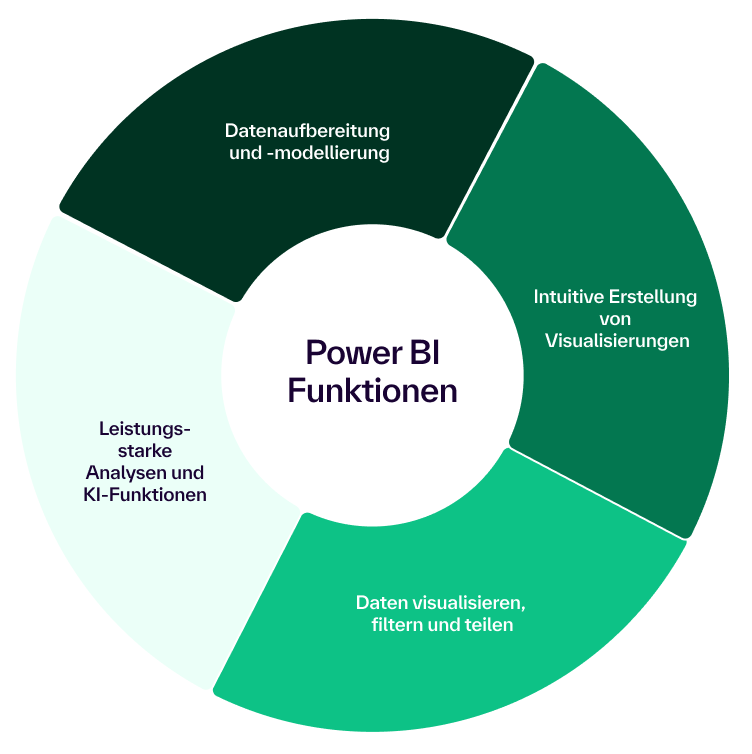
- Datenaufbereitung und -modellierung mit Power Query:
Mit Power Query (bekannt aus Excel) lassen sich Rohdaten bereinigen, kombinieren und transformieren, ganz ohne Programmierung. Mehrere Tabellen können im Datenmodell verknüpft werden, um Beziehungen herzustellen (z.B. zwischen Verkaufs- und Kundendaten). Dieses Datenmodell ist die Grundlage für bereichsübergreifende Analysen und erlaubt es, mit Filtern und Slicern interaktiv verschiedene Szenarien durchzuspielen. Wichtig: Die Originaldaten bleiben unverändert; sämtliche Transformationen passieren nur innerhalb von Power BI. - Intuitive Erstellung von Visualisierungen:
Power BI stellt einen umfangreichen Katalog an Visualisierungstypen bereit, von einfachen Balken- und Liniendiagrammen über Karten und Kennzahlenkarten bis hin zu komplexen Kombinationen. Zusätzlich können hunderte benutzerdefinierte Visuals aus dem Microsoft Marketplace hinzugefügt werden. Die Erstellung eines Berichts erfolgt meist per Drag-and-Drop: Felder auswählen, auf ein Visual ziehen und schon erscheint die Grafik. Die Benutzeroberfläche ist übersichtlich und auch für Einsteiger:innen einfach zu verstehen; wer Excel kennt, wird sich in Power BI schnell zurechtfinden. - Daten visualisieren, filtern und teilen:
Interaktive Dashboards ermöglichen es, per Klick zu filtern, Drilldowns zu nutzen oder Detailinformationen anzuzeigen. In dieser Weise aufgearbeitete Daten machen auch komplexe Zusammenhänge begreifbar. Gleichzeitig bietet die Plattform vielfältige Möglichkeiten, Ergebnisse zu teilen: Berichte können in Workspaces veröffentlicht und mit Kolleg:innen geteilt werden, sei es über das Power BI Service (Cloud) oder über Power BI Report Server on-premises (Power BI Berichtsserver). Dank Power BI Mobile App haben alle Beteiligten auch unterwegs Zugriff auf wichtige Dashboards. Eine rollenbasierte Sicherheit (Row-Level Security) sorgt dafür, dass jeder nur die Daten sieht, die für ihn oder sie bestimmt sind. Die nahtlose Integration mit anderen Microsoft-Tools (wie Excel, Teams, SharePoint) erleichtert zudem den Austausch und die Einbettung von Reports in bestehende Arbeitsprozesse. - Leistungsstarke Analysen und KI-Funktionen:
Über reine Visualisierungen hinaus bietet Power BI auch fortgeschrittene Analysemöglichkeiten. Mit der Formelsprache DAX (Data Analysis Expressions) lassen sich benutzerdefinierte Kennzahlen berechnen, von einfachen Summen bis zu laufenden Jahreswerten oder komplexen Zeitreihenanalysen. Zudem sind KI-Features integriert: Zum Beispiel kann Power BI per Mausklick die wichtigsten Einflussfaktoren auf eine Kennzahl ermitteln. Per Q&A-Funktion kannst du zu deinen Daten Fragen in deinen eigenen Worten formuliert beantworten lassen.
Best Practices für effektive Datenvisualisierung mit Power BI
Power BI bietet viele Möglichkeiten, um die oben skizzierten Vorteile und Anwendungsbereiche nutzbar zu machen. Doch um wirklich aussagekräftige Datenvisualisierungen zu erstellen, solltest du ein paar Grundregeln beachten. Im Folgenden führen wir dich durch einige Best Practices, die sich in der Praxis bewährt haben:
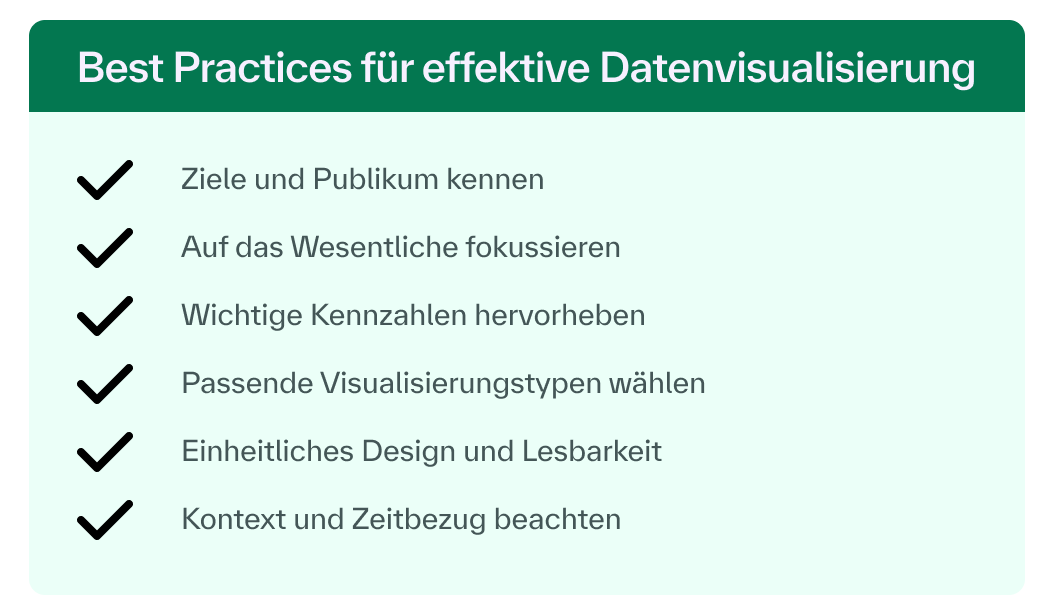
- Ziele und Publikum kennen: Überlege vorab, welche Kernbotschaften dein Dashboard vermitteln soll und wer die Adressat:innen sind. Ein Management-Dashboard benötigt z.B. übersichtliche Kennzahlen (KPIs) auf einen Blick, während ein Analysten-Bericht tiefer ins Detail gehen darf. Stelle nur die Informationen dar, die für die Zielgruppe relevant sind. Formuliere klare Fragestellungen, die die Visualisierung beantworten soll.
- Auf das Wesentliche fokussieren: Weniger ist oft mehr. Zeige in deinem Dashboard nur die wichtigen Informationen, möglichst auf einer Seite. Ideal ist es, wenn Betrachter:innen nicht scrollen müssen, um alle wichtigen Inhalte zu sehen. Entferne unwichtige Details oder Deko-Elemente, die ablenken könnten. Ein aufgeräumtes, übersichtliches Layout hilft, die Aufmerksamkeit auf die Kernaussagen zu lenken.
- Wichtige Kennzahlen hervorheben: Stelle zentrale KPI-Werte prominent dar, zum Beispiel mit größeren Schriftgrößen oder eigenen Zahlentafeln (Karten). So springen Erfolge oder Problemfelder direkt ins Auge. Achte darauf, jeder Zahl Kontext zu geben: Ein Umsatzwert allein sagt wenig aus; im Vergleich zum Vorjahr oder zum Soll-Wert gewinnt er Bedeutung. Nutze Titel und Beschriftungen, um klarzumachen, was jede Visualisierung zeigt und warum sie relevant ist.
- Passende Visualisierungstypen wählen: Wähle für deine Daten die Diagrammform, die die Aussage am besten unterstützt. Vermeide schwer lesbare oder überfrachtete Diagramme. 3D-Grafiken beispielsweise sehen schick aus, erschweren aber den Vergleich von Werten. Generell sind Balken- oder Säulendiagramme ideal zum Vergleichen von Kategorien, während Kreisdiagramme nur bei sehr wenigen Segmenten (unter ca. 6–8) sinnvoll sind und eher Anteile vom Ganzen zeigen sollten. Anzeigen wie Tachometer (Gauge) eignen sich, um einen Ist-Wert im Verhältnis zu einem Ziel darzustellen. Kurz gesagt: Form folgt Funktion. Das richtige Chart sorgt dafür, dass die Datenstory klar rüberkommt.
- Einheitliches Design und Lesbarkeit: Achte auf Konsistenz in deiner Darstellung. Verwende einheitliche Farben für die gleichen Kategorien oder Kennzahlen in allen Visuals, damit Nutzer:innen sich nicht umgewöhnen müssen. Ebenso sollten Achsenskalierungen und Sortierungen logisch und vergleichbar sein. Zahlenwerte präsentierst du am besten in einer gut lesbaren Form. Zu viele Nachkommastellen oder ellenlange Zahlenkolonnen verwirren mehr, als dass sie nützen. Es empfiehlt sich, große Zahlen zu runden oder in Tausender/Millionen zu skalieren (z.B. "1,6 Mio." statt "1.600.000"), damit das Auge die Größenordnung sofort erfassen kann.
- Kontext und Zeitbezug beachten: Stelle sicher, dass zeitliche Vergleiche korrekt und sinnvoll sind. Mische nicht unterschiedliche Zeiträume in einer Visualisierung, ohne es deutlich zu machen. Ein Diagramm sollte z.B. nicht einen Balken "letzter Monat" und daneben einen Balken "Januar eines bestimmten Jahres" zeigen, da dies missverständlich ist. Besser ist es, klare Zeiträume zu wählen (z.B. Jahr über Jahr oder Monat für Monat) und diese konsistent durchzuhalten. Gib deinen Charts sprechende Titel, die den zeitlichen Kontext einschließen, etwa "Umsatzentwicklung Q1 2023 vs. Q1 2024".
[DEFINITION][Tipp][Lasse am Ende jemanden, der mit den Daten nicht täglich arbeitet, einen Blick auf das Dashboard werfen. Wenn diese Person die Hauptaussagen und Zusammenhänge schnell versteht, ist die Visualisierung wahrscheinlich gelungen.]
Microsoft Power BI praxisnah kennenlernen
Du hast nun einen guten Überblick darüber, was mit Power BI möglich ist und wie du bei der Datenvisualisierung vorgehen solltest. Aber das war natürlich nur ein kleiner Einblick in den Funktionsumfang und die Möglichkeiten von Power BI. Die Anwendungs- als auch Gestaltungsmöglichkeiten sind enorm. Wenn du das volle Potenzial von Power BI ausschöpfen und zielgerichtet einsetzen möchtest, dann schau gerne mal bei unserem praxisnahen Kurs „Microsoft Power BI – Das Training für den Einstieg“ vorbei.
[PRODUCT][1]
Mit „Power BI: Das moderne Business Intelligence-Tool“ setzt du Power BI im Unternehmen praxissicher auf. Du lernst Architektur, Datenmodellierung, Sicherheit und Zusammenarbeit im Power BI Service für den produktiven Einsatz
Du willst noch tiefer einsteigen? Der Kurs „Microsoft Power BI – Fortgeschrittene Techniken" geht über die Grundfunktionen von Power BI hinaus und bietet dir vielseitige Tipps zu verschiedenen Bereichen für deine Power-BI-Auswertung.
[PRODUCT][2]
Für Datenprofis und Business-Intelligence-Expert:innen bieten wir den Kurs „Microsoft Power BI Data Analyst (PL-300)" an. Dieses intensive Training bereitet dich vor auf die Prüfung PL-300: „Microsoft Power BI Data Analyst" für die Zertifizierung: „Microsoft Certified: Data Analyst Associate".
[PRODUCT][3]
Du willst deine Fähigkeiten mit einem anerkannten Abschluss belegen? Der Lehrgang „Geprüfter Power BI Data Analyst“ kombiniert Praxisprojekte und Prüfung zum Zertifikat für belastbare Power BI Kompetenz im Unternehmen.


